Hoje guardamos quase toda a informação no nosso smartphone, desde contactos a notas, desde fotos a música. É importante ter contatos conosco o tempo todo. Não se pode negar que o smartphone torna o armazenamento e o gerenciamento de contatos muito mais fácil do que nunca.
No entanto, a tecnologia avançada nem sempre torna nossas vidas mais simples. Por exemplo, quando você atualiza seu smartphone, precisa transferir os contatos do telefone antigo para o novo. Existem muitos produtos para dispositivos móveis e esta postagem se concentra em como transferir contatos do BlackBerry para o iPhone.

A BlackBerry lançou um programa de desktop, chamado BlackBerry Desktop Software, para ajudar as pessoas a gerenciar dados. Está disponível para o sistema operacional Blackberry 7.1 e anterior. É capaz de transferir dados para o computador, como imagens de música, vídeos e contatos.
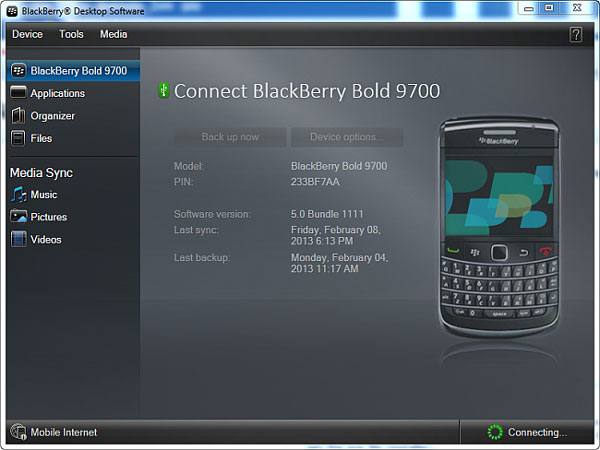
Passo 1Conecte seu telefone BlackBerry ao computador com um cabo USB. Execute o BlackBerry Desktop Software após a instalação. Ele é capaz de reconhecer seu telefone automaticamente. Caso contrário, reconecte o BlackBerry e seu computador.
Dica: Sugerimos que você faça backup de todo o telefone no computador antes da transferência de dados.
Passo 2Clique na Organizador guia na coluna da esquerda e, em seguida, clique no botão Definir configurações botão. Isso abrirá a janela de configuração.
Passo 3Marque a caixa de seleção ao lado de Livro de endereços e certifique-se de que outros tipos de dados não estejam selecionados. Clique OK para abrir a próxima janela.
Passo 4Em seguida, você precisa selecionar um aplicativo para salvar os contatos, como Contatos do Windows/Contatos do Mac. Acerte o Próximo botão, selecione Sincronização unidirecional do dispositivo.
Passo 5Clique Próximo botão, bater Acabamento e depois OK para voltar à janela do organizador. Por fim, clique no sincronização botão. Quando solicitado, clique em ACEITAR para iniciar a transferência de contatos do BlackBerry para o computador.
Nota: Se você estiver usando o BlackBerry 10 OS, poderá usar o BlackBerry Link ou um software de terceiros para transferir contatos.
Passo 6Quando terminar, desconecte o BlackBerry e conecte seu iPhone ao computador por meio de um cabo Lightning. Abra o seu iTunes, clique no dispositivo ícone no canto superior esquerdo e vá para a guia Informações no lado esquerdo.
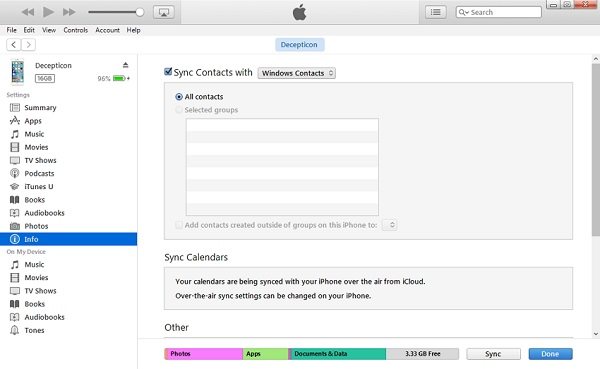
Passo 7Marque a caixa de Sincronizar contatos com e selecione Contatos do Windows ou qualquer aplicativo que você usou para fazer backup dos contatos do BlackBerry.
Passo 8Uma vez clique no sincronização botão, seu os contatos serão restaurados para o iPhone, o que significa que os contatos do BlackBerry serão transferidos para o iPhone.
Nota: Se você não gosta do iTunes, pode usar o iCloud para baixar contatos para o iPhone.
Algumas pessoas podem se perguntar se existe alguma maneira de migrar contatos do BlackBerry para o iPhone. Aiseesoft FoneCopy poderia atender a tal demanda.

Resumindo, é a melhor opção para importar contatos do BlackBerry para o iPhone diretamente.
Passo 1Baixe o melhor software de transferência de contatos
Obtenha o instalador do Aiseesoft FoneCopy, clique duas vezes nele e siga as instruções na tela para instalá-lo em seu computador. Conecte o BlackBerry e o iPhone ao computador com cabos USB. Inicie o programa e espere que ele reconheça seus dispositivos automaticamente.
Certifique-se de que o telefone BlackBerry apareça no Dispositivo de origem caixa e seu iPhone aparece no Dispositivo Alvo área. Caso contrário, clique no Interruptor botão para corrigi-lo. E você pode configurá-los manualmente.
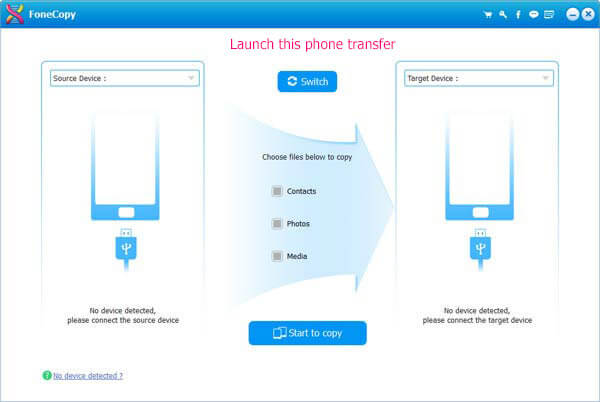
Passo 2Transferir contatos do BlackBerry para o iPhone
Localize a seção do meio e marque a caixa de seleção na frente do Contactos opção. Se você deseja manter os contatos existentes no seu iPhone, desmarque a caixa de Remova os dados escolhidos no dispositivo de destino antes de copiar.
Depois de pronto, clique no Comece a copiar botão para iniciar a transferência de contatos do BlackBerry para o iPhone. Durante o processo, você deve manter seus dispositivos conectados ao computador. Ao receber a notificação, desconecte os smartphones e verifique se os contatos do BlackBerry foram importados com sucesso.
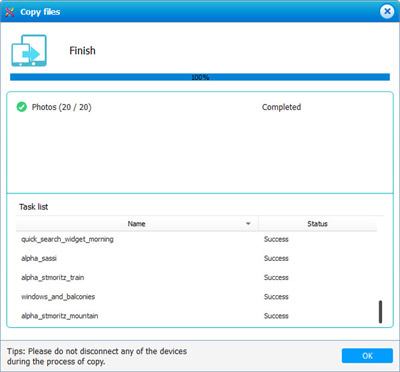
Nota: Dessa forma, todos os seus contatos do BlackBerry para o iPhone serão sincronizados diretamente, juntamente com o suporte da CPU multi-core, de modo que leva apenas alguns segundos para concluir todo o processo.
Além disso, este software também suporta outras transferências de dados, como Fotos do Android para iPhone, vídeos do iPhone para Android, etc.
Conclusão
Este tutorial mostrou como transferir contatos do BlackBerry para o iPhone. De um modo geral, os usuários do BlackBerry estão familiarizados com o BlackBerry Desktop Software, que ajuda os clientes a gerenciar e fazer backup de dados no BlackBerry. Você pode usá-lo para baixar os contatos do BlackBerry para o computador e depois colocá-los no seu iPhone. Por outro lado, você pode tentar o Aiseesoft FoneCopy. Ele tem a capacidade de importar contatos do BlackBerry diretamente para o iPhone.